电脑怎么连接打印机?电脑连接打印机怎么安装驱动程序?轻松搞定打印任务!
在日常办公和生活中,打印机已成为我们不可或缺的设备之一。无论是打印文件、照片还是其他材料,掌握电脑与打印机的正确连接及驱动程序安装方法至关重要。别担心,本文将带你一步步轻松搞定这些任务,让你的打印之旅畅通无阻!
一、电脑连接打印机的多种方式
这是最传统也最常用的一种方式。只需将打印机的usb线一端插入打印机的usb接口,另一端连接到电脑的usb端口。随后,打开电脑和打印机,系统会自动检测并尝试安装驱动程序。
对于支持wi-fi功能的打印机,无线连接更为便捷。首先,确保电脑和打印机都已连接到同一个无线网络。然后,在打印机的控制面板或手机app中设置无线网络连接。接着,在电脑上搜索并添加该打印机,即可实现无线打印。
部分打印机还支持蓝牙连接。首先,确保电脑和打印机的蓝牙功能都已开启,并在电脑上搜索可用的蓝牙设备。找到打印机后,进行配对连接即可。不过,蓝牙连接在速度和稳定性上可能不如usb和无线网络。
二、安装打印机驱动程序的详细步骤
对于大多数现代打印机,当通过usb或无线方式连接到电脑时,系统会自动检测并尝试安装驱动程序。只需耐心等待几分钟,系统即可完成安装。若系统未能自动安装,可尝试手动安装。
若系统未能自动安装驱动程序,或你需要安装特定版本的驱动程序,可手动进行安装:
- 访问打印机制造商官网:首先,打开浏览器,访问打印机制造商的官方网站。在“支持”或“下载”页面,输入你的打印机型号,查找并下载适用于你操作系统的驱动程序。
- 运行驱动程序安装包:下载完成后,双击安装包并按照提示进行安装。在安装过程中,可能需要你选择安装位置、连接类型等选项。请仔细阅读每个步骤,确保正确安装。
- 完成安装并测试:安装完成后,重启电脑(部分情况下需要)。然后,尝试打印测试页,确保打印机已成功连接到电脑并正常工作。
三、常见问题及解决方案
在安装和使用过程中,你可能会遇到一些常见问题。以下是一些常见问题的解决方案:
- 打印机无法被电脑识别:检查usb线是否连接正确,或尝试更换usb端口。对于无线连接,确保电脑和打印机都已连接到同一个无线网络。

- 驱动程序安装失败:确保下载的驱动程序与你的操作系统版本相匹配。若仍有问题,尝试卸载已安装的驱动程序,然后重新安装。
- 打印质量不佳:检查墨盒或碳粉盒是否已用尽,或尝试进行打印头清洗。

掌握电脑与打印机的正确连接及驱动程序安装方法,将大大提高你的工作效率和生活质量。希望本文能帮助你轻松搞定这些任务,享受愉快的打印体验!

荣耀6x作为一款性能优良、操作便捷的智能手机,其锁屏时间的设置对于用户体验至关重要。本文将详细介绍如何在荣耀6x上设置锁屏时间,并从多个维度提供实用指南。一、基础设置方法荣耀6x的锁屏时间设置主要通过手机的“设置”应用程序来完成。以下是具体步骤:1.打开设置:
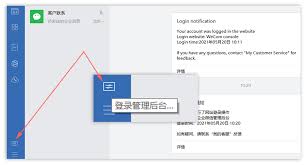
在企业微信的日常管理中,随着员工职位的变动、离职或项目需求的变化,回收员工的操作权限成为了一项必不可少的任务。那么,如何高效地回收员工的操作权限呢?本文将为你详细解读!一、登录企业微信管理后台首先,你需要登录企业微信的管理后台。这是回收权限的第一步,也是后续操
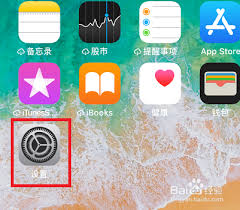
在使用苹果手机时,有时会遇到电话共享的问题,特别是在使用同一个appleid的多台设备上。这不仅可能带来隐私泄露的风险,还可能在日常使用中造成混淆。本文将详细介绍如何从多个维度取消苹果设备的共享电话功能。一、通过“电话”设置关闭这是最直接的取消电话共享的方法。
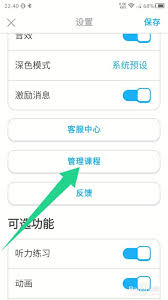
你是否正在使用多邻国app学习新语言,并且想要清理一下你的学习计划呢?也许是因为你已经掌握了某个课程的内容,或者只是想重新安排你的学习路径。无论是什么原因,这篇文章将为你提供详细的步骤,告诉你如何在多邻国app上轻松地删除课程。为什么需要删除课程?首先,让我们
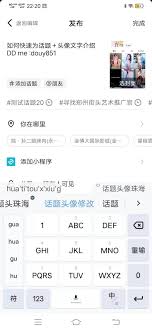
在抖音这个充满活力的短视频平台上,发起一场令人瞩目的挑战话题不仅能迅速提升你的账号影响力,还能吸引大量用户的参与和关注。那么,如何才能成功发起一场抖音挑战话题呢?又需要满足哪些条件呢?接下来,就让我们一探究竟!一、发起抖音挑战话题的步骤1.确定挑战主题:首先,

苹果公司于2025年2月20日正式推出了备受瞩目的新品——iphonese4。这款手机不仅继承了se系列的高性价比特性,还在性能和设计上进行了全面升级,堪称中端手机市场的一股清流。本文将从多个维度对iphonese4进行详细介绍。外观设计iphonese4在外

时间:2025/03/10

时间:2025/03/08
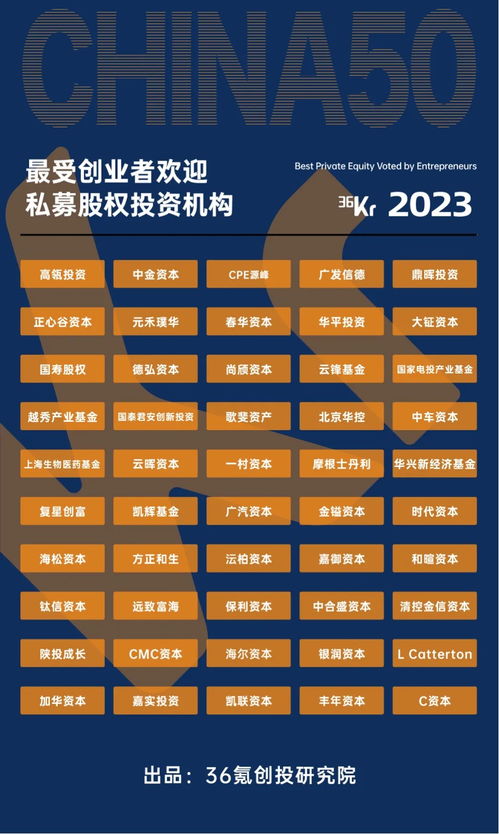
时间:2025/03/07
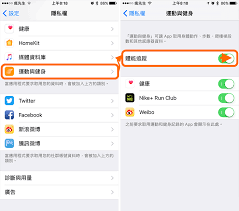
时间:2025/03/07
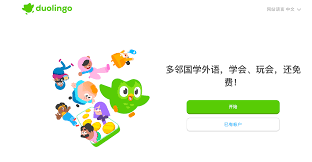
时间:2025/03/07
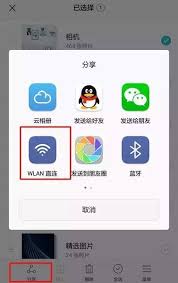
时间:2025/03/07

时间:2025/03/07
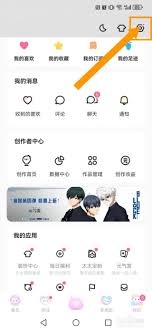
时间:2025/03/06
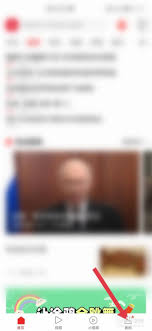
时间:2025/03/06

时间:2025/03/06